محتوا:
گزینه 1: یاندکس.نقشهها
حذف نقشههای بارگذاری شده یاندکس در حال حاضر فقط با استفاده از برنامه موبایل رسمی این سرویس امکانپذیر است، زیرا نسخه دسکتاپ معادل حالت آفلاین را ارائه نمیدهد. در این صورت، انجام وظیفه تعیین شده میتواند به دو روش از طریق بخشهای مختلف برنامه مورد نظر انجام شود و همچنین با انجام نصب مجدد کامل.
روش 1: حذف انتخابی
- اگر نیاز به خلاص شدن از یک نقشه خاص دارید و میخواهید سایر مناطق را در حافظه دستگاه حفظ کنید، میتوانید از لیست بارگذاریها استفاده کنید. برای این کار ابتدا باید بر روی عکس پروفایل در سمت چپ بالای صفحه ضربه بزنید و دسته "بارگذاری نقشهها" را انتخاب کنید.
- پس از رسیدن به صفحه "نقشههای آفلاین"، در گوشه بالا سمت راست صفحه دکمه "تغییر" را فشار دهید و در همان بخش لیست "بارگذاری شدهها" را پیدا کنید. برای حذف هر یک از مواد بارگذاری شده، کافی است بر روی آیکون کنار آن با علامت "-" ضربه بزنید، همانطور که در مثال ما نشان داده شده است.
- پایان دادن به این فرآیند تنها با تأیید امکانپذیر است، با ضربه زدن بر روی دکمه "حذف" در سمت راست عنصر لیست. در نتیجه، نقشه انتخاب شده تقریباً بلافاصله از حافظه دستگاه حذف خواهد شد، که در صورت تمایل میتوان به راحتی با بررسی اندازه کلی برنامه تأیید کرد.
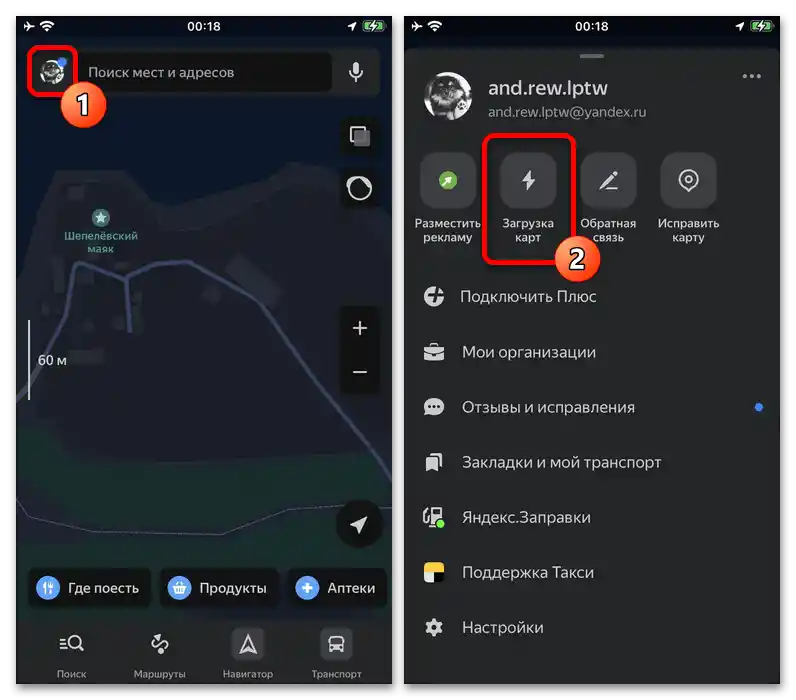
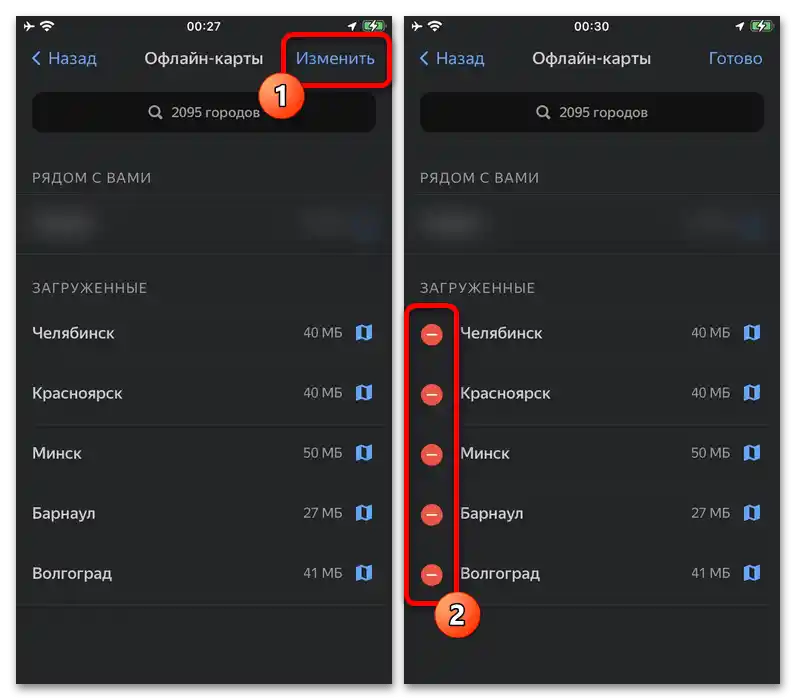
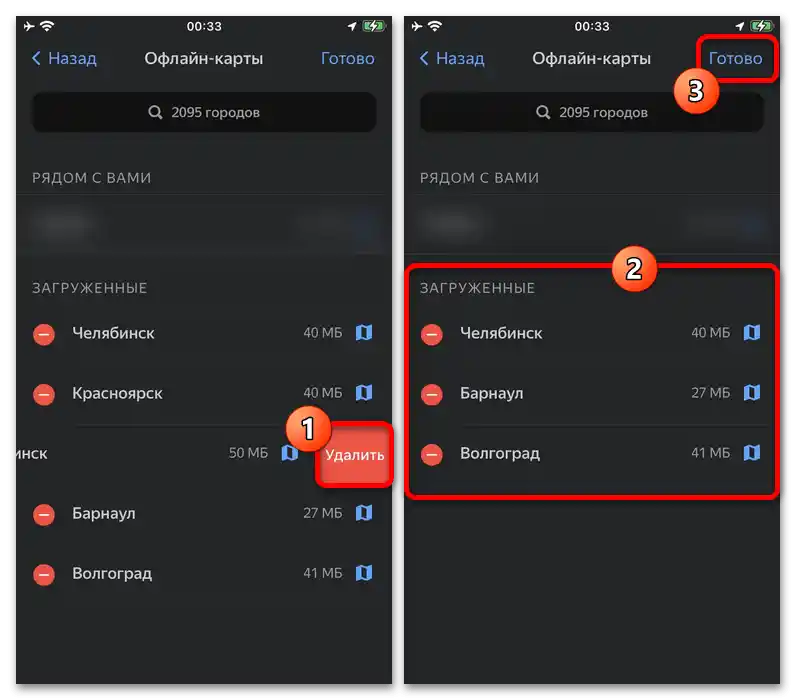
اشیاء قبلاً بارگذاری شده و اکنون حذف شده در صفحه اصلی این دسته نمایش داده نخواهند شد، و بنابراین برای بارگذاری مجدد باید از جستجو استفاده کنید.با این حال، این موضوع شامل مناطق بخش "نزدیک به شما" نمیشود، که به هر حال در قالب یک بلوک جداگانه ارائه شدهاند.
روش ۲: پاکسازی جهانی
- برای حذف سریعتر هر نقشه بارگذاری شده، میتوان از تنظیمات داخلی برنامه استفاده کرد، با این حال باید در نظر داشت که بازیابی اطلاعات ممکن نیست. برای انجام این کار، در صفحه اصلی برنامه، دکمهای با عکس پروفایل را در سمت چپ نوار بالایی فشار دهید و در انتهای منوی اصلی "تنظیمات" را انتخاب کنید.
- از لیست دستهها در "تنظیمات" باید "نقشههای آفلاین" را گسترش دهید و از دکمه "حذف نقشههای بارگذاری شده" استفاده کنید، جایی که همچنین حجم کل فضای اشغال شده مشخص خواهد شد. این کار، همانطور که حدس میزنید، باید با استفاده از دکمه مشابه در پنجره سیستم پاپآپ تأیید شود.
- بسته به مقدار اطلاعات دانلود شده، زمان انجام این فرآیند ممکن است متفاوت باشد، اما معمولاً بیشتر از ۳۰ ثانیه طول نخواهد کشید. پس از اتمام، دکمه حذف در همان صفحه بهطور خودکار غیرفعال میشود و خلاصهای از وزن نقشههای آفلاین نیز ناپدید خواهد شد.
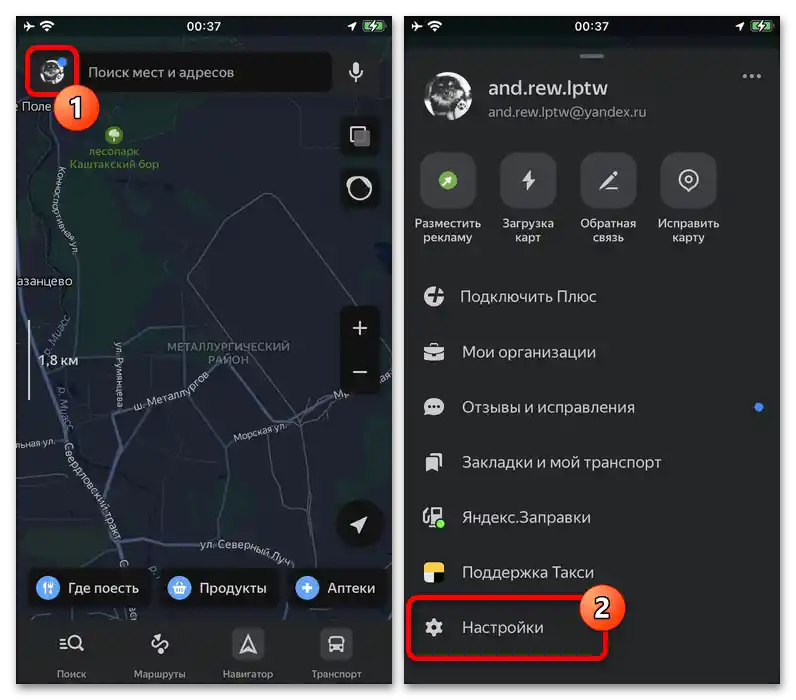
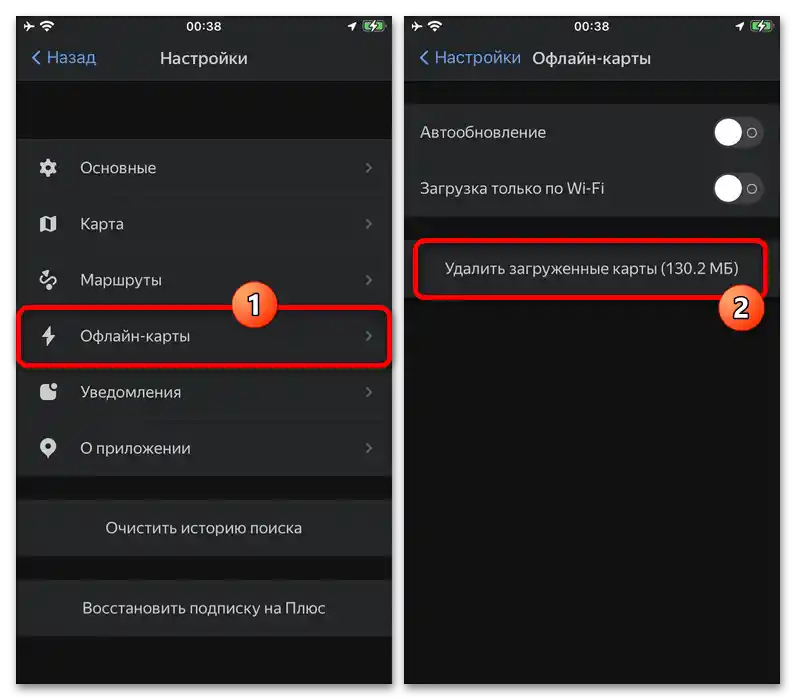
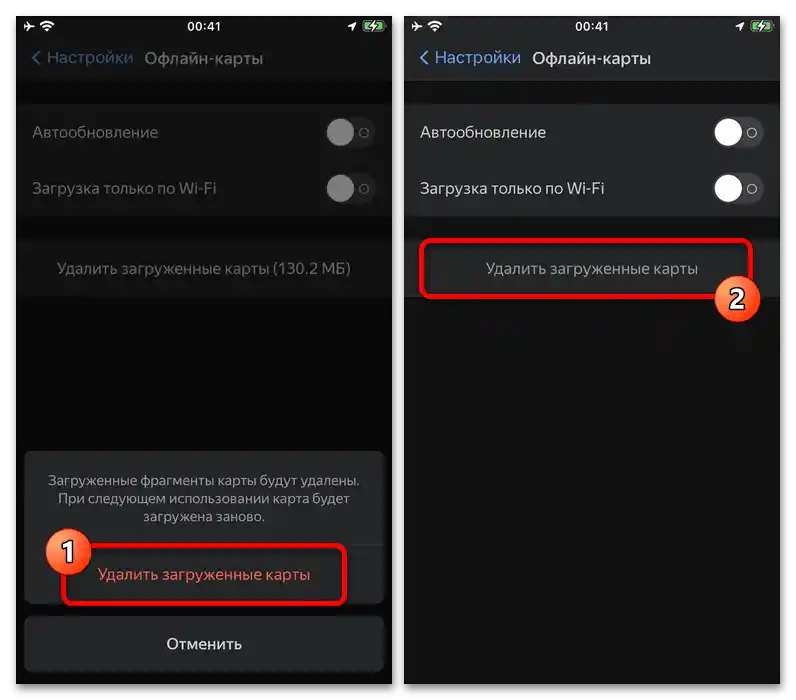
برای اطمینان از اینکه دادهها بهطور موفقیتآمیز حذف شدهاند، میتوانید به سادگی به بخش "بارگذاری نقشهها" از روش اول دستورالعمل مراجعه کنید. همچنین میتوان از وزن دادههای برنامه در تنظیمات سیستمعامل استفاده شده مطلع شد.
روش ۳: نصب مجدد برنامه
- روش باقیمانده برای پاکسازی مواد بارگذاری شده در برنامه یاندکس.نقشه به حذف و نصب مجدد برنامه با استفاده از ابزارهای سیستمی بستگی دارد که به پلتفرم مورد استفاده مربوط میشود.برای انجام وظیفه تعیین شده، باید به "تنظیمات" بروید، لیست کامل برنامهها را باز کنید (در iOS این "ذخیرهسازی iPhone" است، در حالی که در Android گزینه واحدی وجود ندارد)، "یاندکس.نقشهها" را انتخاب کنید و از دکمه "حذف" استفاده کنید.
- پس از حذف برنامه، یعنی با خلاص شدن از تمام دادهها (که بهویژه برای iOS مهم است)، از یکی از لینکهای زیر استفاده کنید. در صفحه برنامه در فروشگاه رسمی کافی است دکمه "نصب" را فشار دهید یا از آیکون با تصویر ابر استفاده کنید.
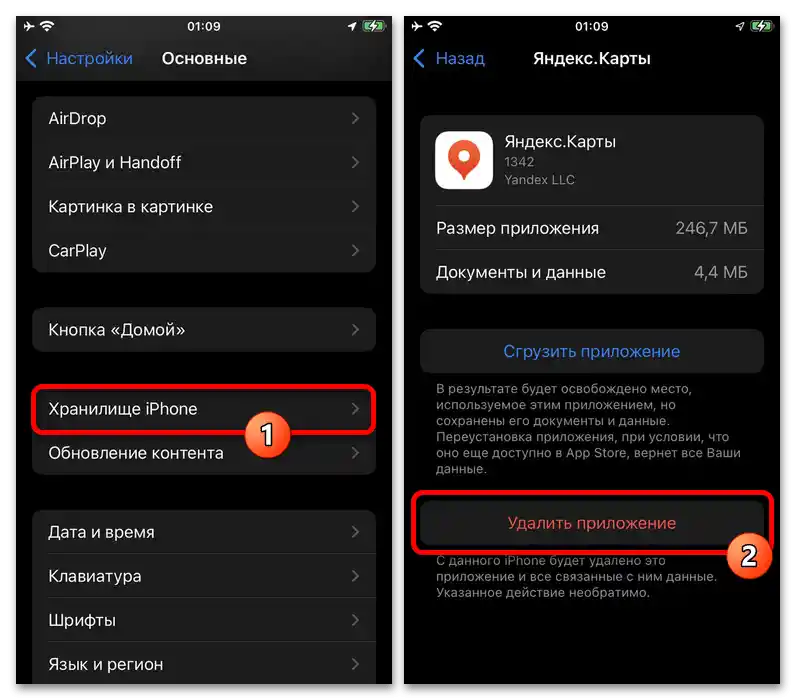
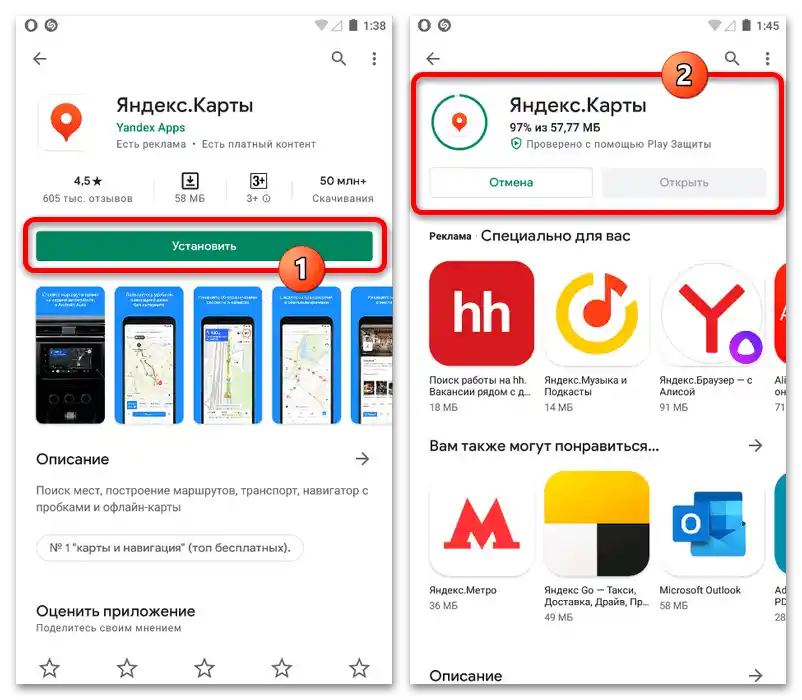
پس از اتمام بارگیری و نصب، میتوانید بلافاصله حساب یاندکس را متصل کرده و به استفاده از برنامه ادامه دهید – دادهها بهطور خودکار دانلود نخواهند شد. همچنین بهطور جداگانه اشاره میکنیم که بهطور خاص در دستگاههای Android میتوان فقط کش را در تنظیمات برنامه پاک کرد، که با این حال، گاهی اوقات منجر به خطاهایی در عملکرد میشود و تنها در صورت نیاز شدید توصیه میشود.
گزینه 2: یاندکس.ناوبری
برنامه مشابه دیگری، یاندکس.ناوبری، که تنها شامل ویژگیهای ناوبری است، همچنین به شما امکان میدهد نقشههای آفلاین را دانلود و استفاده کنید، که بعداً میتوانند از دستگاه حذف شوند. در این مورد، پاکسازی میتواند با تعداد کمتری از روشها انجام شود، با استفاده از "تنظیمات" داخلی یا با انجام نصب مجدد کامل برنامه.
جزئیات بیشتر: حذف نقشههای بارگذاری شده در یاندکس.ناوبری
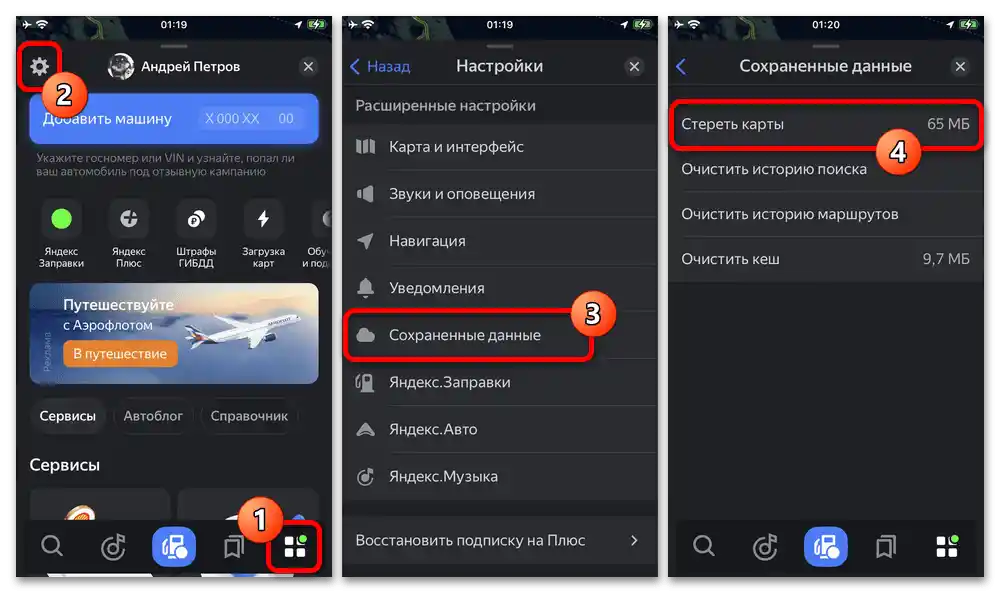
متأسفانه، نمیتوان از نقشه یک منطقه خاص خلاص شد، زیرا برای این کار به سادگی گزینههایی در دسته "بارگذاری نقشهها" وجود ندارد. تنها کاری که میتوان انجام داد این است که بارگیری را قبل از اتمام کامل متوقف کنید، اگر بهطور تصادفی بارگیری حجم زیادی از دادهها آغاز شده باشد.